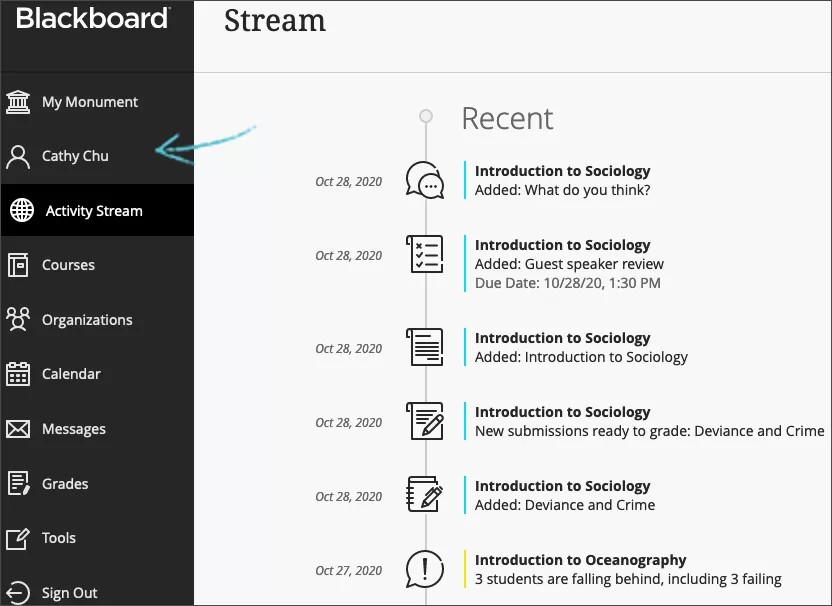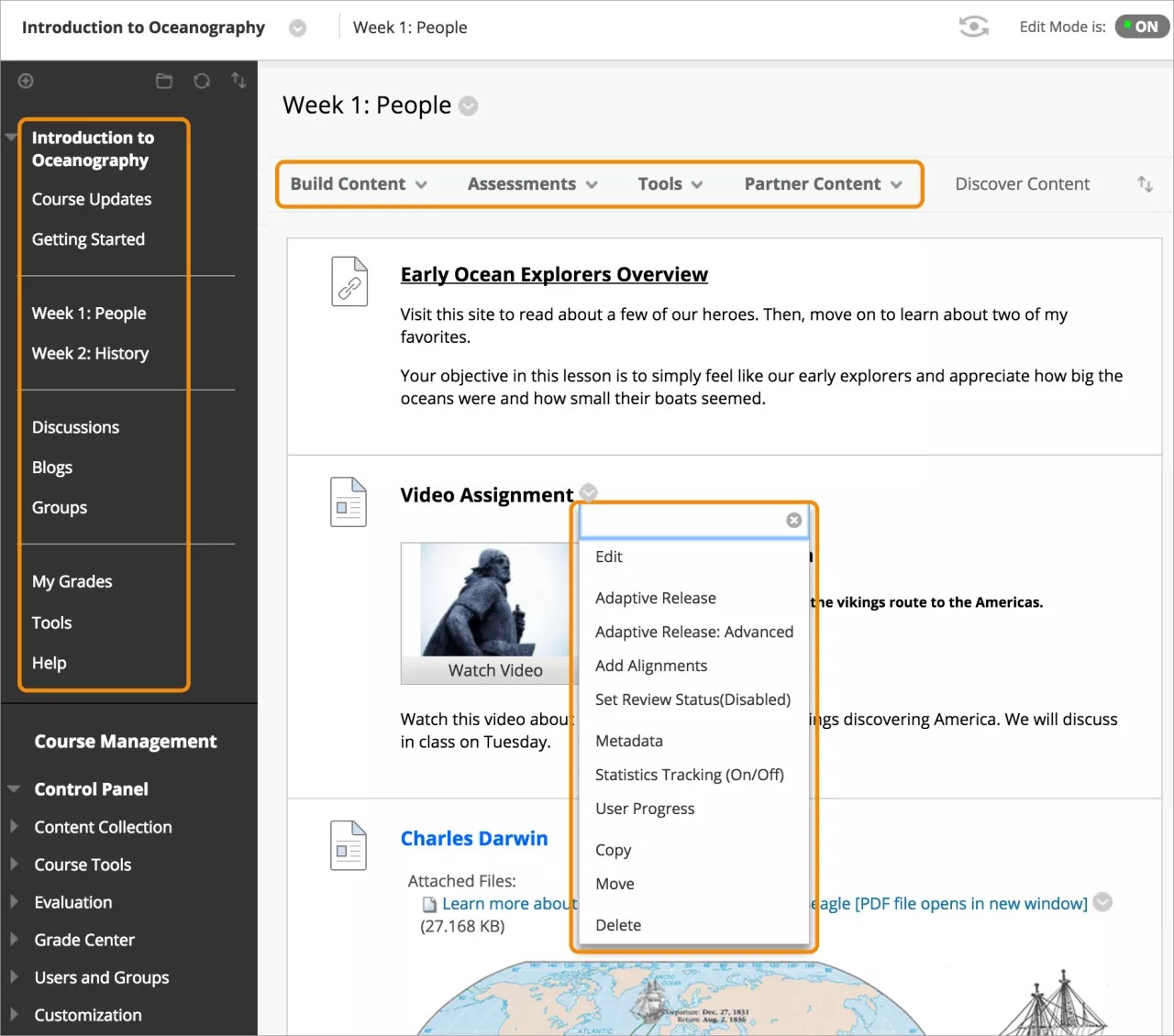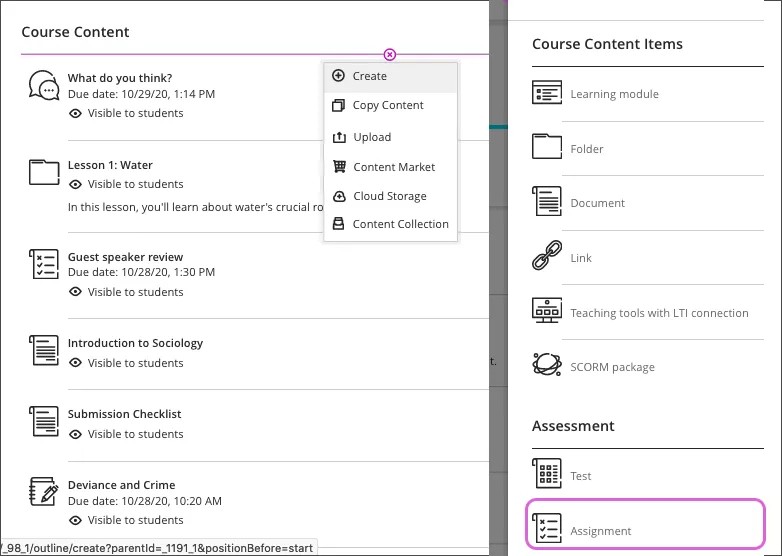Blackboard Learn is open, flexibel en uitsluitend gericht op het verbeteren van de prestaties van studenten. Dit betekent dat je iedere theorie of ieder model kunt kiezen waarmee je denkt optimaal rendement te kunnen halen met je online cursus.
Zelfs als je nieuw bent in de wereld van online-educatie, kun je in korte tijd zelf een eenvoudige cursus bouwen. Je kunt beginnen met materiaal voor ongeveer twee weken en dan later extra inhoud toevoegen.
We hebben wat tips en basishandelingen verzameld voor cursusleiders die niet eerder hebben gewerkt met Blackboard Learn en die willen weten hoe ze inhoud kunnen maken in een online cursus. We willen je helpen met de basisprincipes en -processen die je moet kennen als je helemaal zelf een cursus wilt samenstellen.
Lees dit onderwerp door en maak gebruik van de tips en aanbevolen procedures die passen bij jouw manier van lesgeven en de behoeften van je studenten.
Zodra je enkele basisstappen hebt voltooid, is de cursus al klaar voor je studenten. Je moet echter eerst bepalen in welke cursusweergave je je cursus maakt. Vervolgens kun je je richten op de gewenste stappen en informatie. Ken je de cursusweergave al? En aan de slag!
Je kunt ook kijken naar ons Snelstarten-onderwerp met meer informatie over de basisbeginselen voor het maken van een cursus.
De gewenste cursusweergave kiezen
Afhankelijk van de ervaring die de instelling heeft gekozen, kun je misschien zelf bepalen hoe een cursus wordt weergegeven in Blackboard Learn.
Ervaring: Beschrijft hoe de interface buiten een cursus eruit ziet en welke functies en navigatie worden weergegeven. De instelling kan kiezen voor de originele ervaring of de Ultra-ervaring.
Je hebt de originele ervaring als na het inloggen je naam wordt weergegeven in de rechterbovenhoek van het venster. Je navigeert naar andere systeemgebieden via de tabbladen in de paginakoptekst.
Het kan zijn dat in jouw interface andere kleuren, logo's, tabbladen, tools en namen worden gebruikt die specifiek zijn voor jouw instelling. Zo kan het zijn dat je instelling de naam van het tabblad Mijn instelling heeft gewijzigd in de naam van de instelling of dat een tabblad of tool is verwijderd.
Je hebt deUltra-ervaring als je naam voorkomt in het linkerdeelvenster van je venster nadat je bent aangemeld. Je kunt naar kernfuncties buiten je cursussen op de lijst navigeren. Open de activiteitenstream met daarin alle activiteit in je cursussen en de cijferpagina waarop je beoordelingstaken per cursus staan vermeld.
In tegenstelling tot de originele ervaring, ziet de Ultra-ervaring er voor elke instelling hetzelfde uit. Je ziet mogelijk de huisstijl van de instelling, zoals kleuren en logo's.
Cursusweergave: Hier wordt beschreven hoe je cursus eruit ziet en welke functies, tools en navigatie beschikbaar zijn. Je cursussen kunnen worden weergegeven in de originele cursusweergave, de Ultra-cursusweergave of in een combinatie van beide weergaven.
Als jouw instelling de originele ervaring gebruikt, kunnen cursussen alleen worden weergegeven in de originele cursusweergave.
Als de instelling werkt met de Ultra-ervaring, kun je een mix gebruiken van beide cursusweergaven. De instelling kan er echter voor kiezen om maar één cursusweergave toe te staan. Als je wel twee cursusweergaven mag gebruiken, kies dan de weergave die het best past bij de specifieke cursus. Beide cursusweergaven worden naadloos weergegeven in jecursuslijst.
Originele cursusweergave
De originele cursusweergave bevat alle traditionele werkstromen en uitgebreide functies die zo kenmerkend zijn voor Blackboard Learn.
Het cursusmenu wordt aan de linkerkant van het venster weergegeven en is het beginpunt voor de organisatie en navigatie van een cursus. Je voegt koppelingen toe aan het cursusmenu om tools en materiaal aan te bieden aan studenten.
Het gebied achter het cursusmenu is het configuratiescherm. Je hebt hier toegang tot het Grade Center en de opslaglocatie voor bestanden, en je kunt kiezen welke cursustools beschikbaar zijn voor je studenten. Studenten zien het configuratiescherm niet.
Inhoud wordt weergegeven in het hoofdvenster rechts van het cursusmenu. De functies boven het hoofdvenster gebruik je om inhoud toe te voegen, zoals Inhoud bouwen en Beoordelingen. Overal in de cursus hebben de meeste items en tools een menu.
Meer informatie over de originele cursusweergave
Ultra-weergave van cursus
De Ultra-cursusweergave wordt gekenmerkt door vereenvoudigde werkstromen, een moderne look and feel, en interface die op alle apparaten optimaal reageert.
Selecteer op de pagina Cursusinhoud het plusteken op de plek waar je content wilt maken. Gebruik in een nieuwe, lege cursus de functies voor het toevoegen van content, zoals Maken en Uploaden. Selecteer de pictogrammen op de navigatiebalk om regelmatig gebruikte tools te openen, zoals Discussies.
Alle cursusinhoud wordt weergegeven in het hoofdgedeelte van de pagina. Het navigatiegebied aan de linkerkant is altijd zichtbaar achter de geopende lagen.
De meeste inhoudsitems, zoals mappen en opdrachten, hebben een menu met opties. Wanneer je inhoud opent, schuift deze uit een laag over de pagina Cursusinhoud. Sluit een laag om terug te gaan naar een eerder bezocht gebied in de cursus.
Als je gesprekken hebt ingeschakeld voor inhoud, verschijnen er activiteitspictogrammen voor nieuwe bijdragen aan het gesprek. Het activiteitenpictogram wordt ook weergegeven in discussies, en in toetsen en opdrachten waarvoor je groepsdiscussies hebt ingeschakeld.
Meer informatie over de Ultra-cursusweergave
Meer informatie over de basisonderdelen van Blackboard-cursussen
Basisstappen
Zodra je de eerste vier basisstappen hebt voltooid, is de cursus al klaar voor je studenten. Evaluatie is een stap die altijd belangrijk is.
- Een plan maken
- Inhoud maken
- Voorbeeld en feedback
- Inhoud beschikbaar maken voor studenten
- De cursus evalueren
1. Een plan maken
Planning is een van de belangrijkste aspecten bij het samenstellen van een cursus. Neem de tijd om een schema of opzet te maken van de items en activiteiten die je in de cursus wilt verwerken. Maak een lijst van de materialen die klaar zijn voor publicatie op internet of die eenvoudig voor dat doeleinde kunnen worden aangepast. De kans is groot dat je nieuw materiaal zult moeten maken voor de online cursus.
Soms is het niet mogelijk om alle inhoud aan het begin van de cursus al af te hebben. In dat geval kun je overwegen om alleen de inhoud voor de eerste paar weken van de cursus voor te bereiden en te testen en alleen die inhoud beschikbaar te maken voor studenten. Verberg de inhoud die je nog verder moet perfectioneren. De volgende batch met inhoud kun je ontwikkelen en testen terwijl de studenten werken met het materiaal dat al wel klaar is.
2. Inhoud maken
We hebben een lijst samengesteld met enkele onmisbare elementen voor een eerste cursus. Gebruik de koppelingen naar andere onderwerpen om de verschillende soorten inhoud te ontdekken en de bijbehorende instructies te lezen.
- Geef je studenten een hartelijk welkom: Laat studenten weten dat je blij bent dat ze er zijn. Gebruik een informele manier om te communiceren, maar houd het wel professioneel. De juiste toon is vergelijkbaar met een vriendelijke glimlach en een begroeting voor een student die voor het eerst een klaslokaal binnenloopt. Het is belangrijk om specifieke instructies op te nemen om met de cursus aan de slag te gaan. Als ze bijvoorbeeld eerst de syllabus moeten doornemen, vertel dan hoe en waar ze die kunnen vinden. Je kunt hiervoor een inhoudsitem maken of een bericht versturen met instructies.
- Cursusinformatie: Kies een gebied of map waar je materialen opslaat die studenten gedurende het semester kunnen raadplegen.
- Een syllabus, inclusief doelen, doelstellingen, informatie over tekstboeken en je contactgegevens
- Richtlijnen voor beoordeling, maatregelen bij te laat ingeleverd werk en waar ze cijfers kunnen bekijken in de cursus
- Een overzicht van de geplande onderwerpen of lessen en een reminder dat einddatums worden opgenomen in de cursusagenda
- Technische ondersteuning en beleid van de instelling
- Colleges, lezingen, bestanden en multimedia: Stel al het materiaal beschikbaar dat studenten nodig hebben om basiskennis te verkrijgen over het onderwerp of de les. Om je studenten een eenvoudig te navigeren en bekende omgeving aan te bieden, hanteer je voor elke les of elk onderwerp een consistente structuur. Dit kan door een map te maken voor elk segment. Hierin kun je dan vergelijkbare inhoud opslaan, zoals doelstellingen, lesmateriaal, instructies, URL's, multimedia en lezingen. Maak overzichtelijke blokken met inhoud en voeg visuele elementen en audio-elementen toe.
- Opdrachten en toetsen: Begin met eenvoudige opdrachten om je studenten vertrouwen te geven en ze voor te bereiden op lastigere uitdagingen in de komende weken. Je kunt studenten bijvoorbeeld ook een vragenlijst laten invullen zodat ze bekend raken met de interface. Geef wel duidelijk aan dat deze opdracht niet zal worden beoordeeld. Je kunt opdrachten en toetsen tegelijk maken met de inhoud die studenten nodig hebben of deze onderdelen ordenen in mappen.
- Deelname en interactie: Je kunt alleen een succesvolle online community bouwen als studenten de beschikking hebben over de tools die nodig zijn voor interactie en met elkaar communiceren, bijvoorbeeld via discussies en blogs. Communicatie is de manier om elkaar en onszelf te leren kennen, om inzicht te krijgen in de de materie, om samen te werken en om groepsbeslissingen te nemen.
3. Voorbeeld en feedback
Als cursusleider wil je er zeker van zijn dat een cursus goed is ontworpen en op de gewenste manier werkt voordat studenten de cursus te zien krijgen. Bekijk de cursus indien mogelijk op verschillende computers, met verschillende browsers en verschillende besturingssystemen. Controleer ook of multimedia wel goed wordt weergegeven. Kijk ook hoe de cursus wordt weergegeven op apparaten met een kleiner beeldscherm.
Je kunt eventueel een student of collega vragen om de cursus te bekijken. Als je in een vroeg stadium vaststelt dat er iets mis is, krijg je minder klachten van studenten.
- Is de navigatie intuïtief? Is de inhoud logisch ingedeeld en zijn het hapklare brokken?
- Kunnen studenten opdrachten en toetsen gemakkelijk vinden?
- Weten ze hoe met jou en klasgenoten kunnen communiceren?
- Kunnen gebruikers documenten downloaden, media openen, de syllabus vinden en weten ze waar cijfers worden weergegeven?
4. Inhoud beschikbaar maken
Terwijl je inhoud maakt, is de kans groot dat je dingen moet aanpassen, verwijderen en verplaatsen. Doe eens gek! Probeer verschillende manieren om inhoud te presenteren. Je kunt items verbergen als studenten die niet mogen zien. Je kunt inhoud ook verplaatsen naar een map en dan de map verbergen voor studenten.
Als alles helemaal klaar is, laat je studenten alleen de inhoud zien die ze op dat moment nodig hebben.
Het is ook een goed idee om de nieuwste inhoud altijd boven aan de lijst met inhoud te zetten. Studenten hoeven dan niet op zoek naar de vereiste inhoud en zijn altijd op de hoogte van de laatste toevoegingen.
Meer informatie over het beschikbaar maken van inhoud
5. De cursus evalueren
Tijdens het maken van de cursus zul je regelmatig schakelen tussen ontwikkelen en evalueren. Evaluatie moet een terugkerend element zijn van het proces en niet de laatste stap bij het ontwikkelen van de cursus. Het is dan ook belangrijk dat je steeds controleert of alles op de gewenste manier werkt. Ook hier geldt dat het beter is om te voorkomen dan te genezen.
Evaluatie kan op allerlei manieren.
- Ook tijdens het semester kun je op basis van voortschrijdend inzicht de cursus blijven verbeteren en verfijnen; wat werkt wel en wat niet?
- Vraag studenten om aan het einde van het semester feedback te geven over de cursus.
- Vraag andere cursusleiders om advies.
- Bekijk andere online cursussen. Waarom het wiel opnieuw uitvinden?
- Bezoek de site Exemplary Course Program van Blackboard voor een overzicht van pedagogisch verantwoorde en technologisch onderbouwde cursussen.